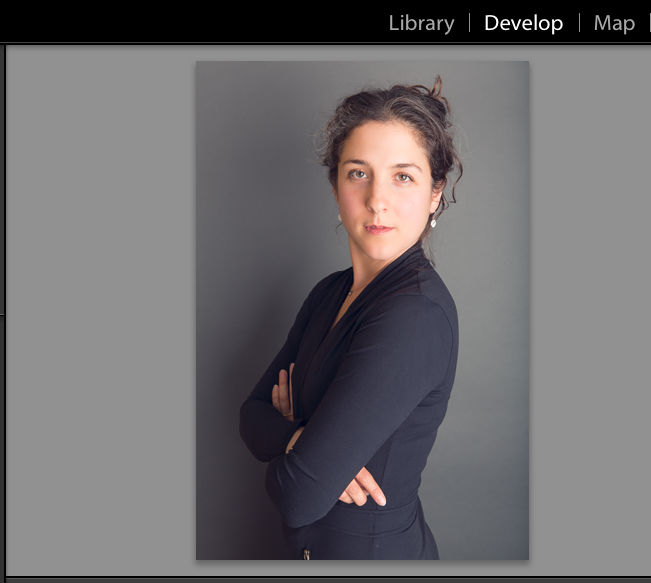ຜະລິດຕະພັນທີ່ແນະນໍາ
-
ການປະຕິບັດ Photoshop ທີ່ ສຳ ຄັນ
ເຄື່ອງມືແຕ່ງ ໜ້າ ເຄື່ອງມື ສຳ ລັບແຕ່ງ ໜ້າ ໂປແກມ Photoshop ປະສິດທິພາບ
$57.00 -
-
-
ການປະຕິບັດ Photoshop ທີ່ ສຳ ຄັນ
ຄວາມ ຈຳ ເປັນຂອງເດັກເກີດ ໃໝ່ ™ເດັກເກີດ ໃໝ່ ແກ້ໄຂການກະ ທຳ Photoshop
$29.00 -
-
-
-
ບາງເທື່ອທ່ານເປັນຊ່າງຖ່າຍຮູບທີ່ໄດ້ແກ້ໄຂຮູບພາບໃນຄອມພິວເຕີຂອງທ່ານແຕ່ວ່າການພິມຂອງທ່ານເບິ່ງແຕກຕ່າງກັນຫຼາຍກ່ວາວິທີທີ່ທ່ານໄດ້ແກ້ໄຂ, ແລະທ່ານບໍ່ແນ່ໃຈວ່າຈະແກ້ໄຂບັນຫານີ້ແນວໃດ. ຫຼືບາງທີທ່ານອາດຈະເປັນນັກຖ່າຍຮູບ, hobbyist ຫຼື pro, ຜູ້ທີ່ໄດ້ຍິນກ່ຽວກັບການກວດສອບການຕິດຕາມກວດກາແຕ່ທ່ານບໍ່ແນ່ໃຈວ່າເປັນຫຍັງທ່ານຄວນເຮັດແບບນີ້ຫຼືມັນຈະເກີດຫຍັງຂື້ນ.
ເຈົ້າບໍ່ໄດ້ຢູ່ຄົນດຽວ! Monitor calibration ແມ່ນສ່ວນ ໜຶ່ງ ທີ່ ສຳ ຄັນຂອງການຖ່າຍຮູບ, ແຕ່ວ່າທຸກຄົນບໍ່ຮູ້ວິທີທີ່ຈະໄປທີ່ນັ້ນ…ແຕ່ວ່າມັນງ່າຍແທ້ໆແລະ blog ນີ້ຈະບອກທ່ານທັງ ໝົດ ກ່ຽວກັບມັນ.
ເປັນຫຍັງທ່ານຄວນກວດສອບຈໍສະແດງຜົນຂອງທ່ານ?
ເມື່ອທ່ານຖ່າຍຮູບ, ທ່ານອາດຈະຢາກເຫັນໃນຈໍພາບຂອງທ່ານເປັນຕົວແທນທີ່ຖືກຕ້ອງຂອງສີທີ່ທ່ານໄດ້ເຫັນເມື່ອທ່ານຖ່າຍຮູບ. ທ່ານອາດຈະຕ້ອງການແກ້ໄຂບາງຢ່າງ, ແຕ່ຈຸດເລີ່ມຕົ້ນທີ່ສະອາດແລະຖືກຕ້ອງແມ່ນມີຄວາມ ສຳ ຄັນຫຼາຍ. ຜູ້ຕິດຕາມກວດກາໂດຍທົ່ວໄປບໍ່ໄດ້ຖືກວັດແທກໂດຍການເປັນຕົວແທນຂອງສີທີ່ຖືກຕ້ອງແລະຖືກຕ້ອງ, ບໍ່ວ່າຈະເປັນແບບໃດຫຼື ໃໝ່. ຜູ້ຕິດຕາມສ່ວນໃຫຍ່ແມ່ນຕິດກັບສຽງເຢັນໆອອກຈາກຫ້ອງແລະຍັງມີ“ ກົງກັນຂ້າມ.” ສິ່ງນີ້ອາດຈະເຮັດໃຫ້ຕາພໍໃຈໃນເວລາ ທຳ ອິດແຕ່ບໍ່ ເໝາະ ສົມກັບການຖ່າຍຮູບແລະການດັດແກ້.
ການກວດສອບຄວາມຜິດຂອງຈໍພາບຈະເຮັດໃຫ້ຈໍສະແດງຜົນຂອງທ່ານສະແດງຕົວແທນສີທີ່ຖືກຕ້ອງ. ນອກຈາກນັ້ນ, ທ່ານຄວນປັບຂະ ໜາດ ໜ້າ ຈໍຂອງທ່ານເພື່ອໃຫ້ຮູບພາບທີ່ຖືກດັດແກ້ທີ່ທ່ານເຮັດວຽກ ໜັກ ເພື່ອເບິ່ງຄືກັນກັບສິ່ງພິມທີ່ພວກເຂົາເຮັດຢູ່ ໜ້າ ຈໍຂອງທ່ານ. ຖ້າທ່ານບໍ່ມີຈໍຕິດຕາມທີ່ວັດແທກ, ທ່ານສ່ຽງທີ່ຈະເຮັດໃຫ້ຮູບພາບຂອງທ່ານກັບມາຈາກເຄື່ອງພິມເບິ່ງວ່າມີຄວາມສະຫວ່າງຫລືສີເຂັ້ມກວ່າທີ່ທ່ານຈະເຫັນພວກມັນ, ຫຼືດ້ວຍການປ່ຽນສີທີ່ທ່ານບໍ່ໄດ້ເຫັນ (ເຊັ່ນ: ສີເຫລືອງຫລືສີຟ້າອ່ອນ) . ບໍ່ວ່າທ່ານ ກຳ ລັງຖ່າຍຮູບ ສຳ ລັບລູກຄ້າຫລື ສຳ ລັບຕົວທ່ານເອງ, ຄວາມແປກໃຈທີ່ບໍ່ຄາດຄິດໃນສີແລະແສງສະຫວ່າງແມ່ນບໍ່ຍິນດີເມື່ອທ່ານໄດ້ຮັບການພິມຄືນຂອງທ່ານ.
ຖ້າທ່ານ calibrate ຈໍສະແດງຜົນຂອງທ່ານ, ທ່ານສາມາດແກ້ໄຂຄວາມບໍ່ສອດຄ່ອງເຫຼົ່ານີ້ແລະເປັນຕົວແທນຂອງສີ. ຖ້າທ່ານໄດ້ຖ່າຍຮູບແລະໄດ້ເຮັດວຽກຢ່າງ ໜັກ ຂອງທ່ານ, ທ່ານຕ້ອງການໃຫ້ ໜັງ ສືຂອງທ່ານເບິ່ງຄືກັບການດັດແກ້ທີ່ທ່ານໄດ້ເຮັດມາແລ້ວ. ຂ້ອຍຮູ້ວ່າການພິມທີ່ຂ້ອຍໄດ້ຮັບຈາກການດັດແກ້ຂ້າງລຸ່ມນີ້ຈະມີລັກສະນະຄືກັນກັບມັນຢູ່ໃນຫ້ອງ Lightroom ເພາະວ່າຂ້ອຍໄດ້ສອບທຽບກັບຈໍມໍນິເຕີຂອງຂ້ອຍ. ອ່ານເພື່ອຊອກຫາລາຍລະອຽດເພີ່ມເຕີມ.
ວິທີການສອບທຽບການກວດສອບຂອງທ່ານ
ການສອບທຽບທີ່ຖືກຕ້ອງແມ່ນເຮັດດ້ວຍອຸປະກອນທີ່ວາງໄວ້ເທິງຈໍຕິດຕາມຂອງທ່ານແລະຊອບແວທີ່ຕິດຕາມມາ. ບາງຍີ່ຫໍ້ທີ່ໄດ້ຮັບຄວາມນິຍົມຫລາຍກວ່ານີ້ປະກອບມີ Spyder ແລະ X Rite, ແຕ່ລະຍີ່ຫໍ້ມີຫລາຍລະດັບຜະລິດຕະພັນທີ່ແຕກຕ່າງກັນ ສຳ ລັບງົບປະມານ, ລະດັບທັກສະແລະຄວາມຕ້ອງການທີ່ແຕກຕ່າງກັນ. ຍ້ອນວ່າພວກເຮົາບໍ່ສາມາດເປັນຜູ້ຊ່ຽວຊານໃນທຸກໆດ້ານ, ກະລຸນາກວດເບິ່ງລາຍລະອຽດແລະການທົບທວນຜະລິດຕະພັນ.
ເມື່ອທ່ານຊື້ຜະລິດຕະພັນ ໜຶ່ງ ໃນການວັດແທກ, ທ່ານຈະຕິດຕັ້ງຊອບແວ, ວາງອຸປະກອນທີ່ມາພ້ອມກັບໃສ່ ໜ້າ ຈໍຂອງທ່ານ (ປະຕິບັດຕາມທິດທາງຂອງຜູ້ຜະລິດໃດ ໜຶ່ງ ສຳ ລັບການປ່ຽນ / ປັບຄ່າການຕັ້ງຄ່າໃດໆໃນ ໜ້າ ຈໍຂອງທ່ານຫຼືຮູ້ເຖິງຄວາມສະຫວ່າງຂອງຫ້ອງທີ່ທ່ານ ກຳ ລັງສອບທຽບ) ແລະອະນຸຍາດໃຫ້ໃຊ້ເວລາຫຼາຍນາທີຂອງເຄື່ອງເພື່ອ ສຳ ເລັດການສອບທຽບຂອງມັນ. ອີງຕາມຕົວແບບທີ່ທ່ານໄດ້ຊື້, ທ່ານອາດຈະມີການວັດແທກອັດຕະໂນມັດຢ່າງສົມບູນຫຼືທ່ານອາດຈະມີທາງເລືອກຫລາຍຂື້ນ ສຳ ລັບການປັບແຕ່ງ.
ຈໍພາບຂອງທ່ານຈະແຕກຕ່າງກັນ. ຢ່າຕົກໃຈ.
ຫຼັງຈາກທີ່ທ່ານ calibrate, ສິ່ງຕ່າງໆຈະເບິ່ງແຕກຕ່າງກັນ. ໃນຕອນ ທຳ ອິດ, ມັນອາດຈະເບິ່ງແປກ. ສ່ວນຫຼາຍມັນຈະເບິ່ງຄືວ່າອຸ່ນກວ່າທ່ານ. ຂ້າງລຸ່ມນີ້ແມ່ນການສັກຢາສອງຕົວຢ່າງຂອງສິ່ງທີ່ຈໍພາບຂອງຂ້ອຍເບິ່ງຄືວ່າບໍ່ໄດ້ຮັບການກວດສອບແລະການສອບທຽບ, ຈາກ ໜ້າ ຈໍທົດສອບ Spyder.
ຮູບພາບຂອງ ໜ້າ ຈໍເອງແມ່ນວິທີດຽວທີ່ຈະສະແດງສິ່ງນີ້, ເພາະວ່າພາບ ໜ້າ ຈໍຈະມີລັກສະນະຄືກັນກັບຈໍພາບ.
ຫນ້າທໍາອິດ, ມຸມເບິ່ງທີ່ບໍ່ສາມາດຄວບຄຸມໄດ້:
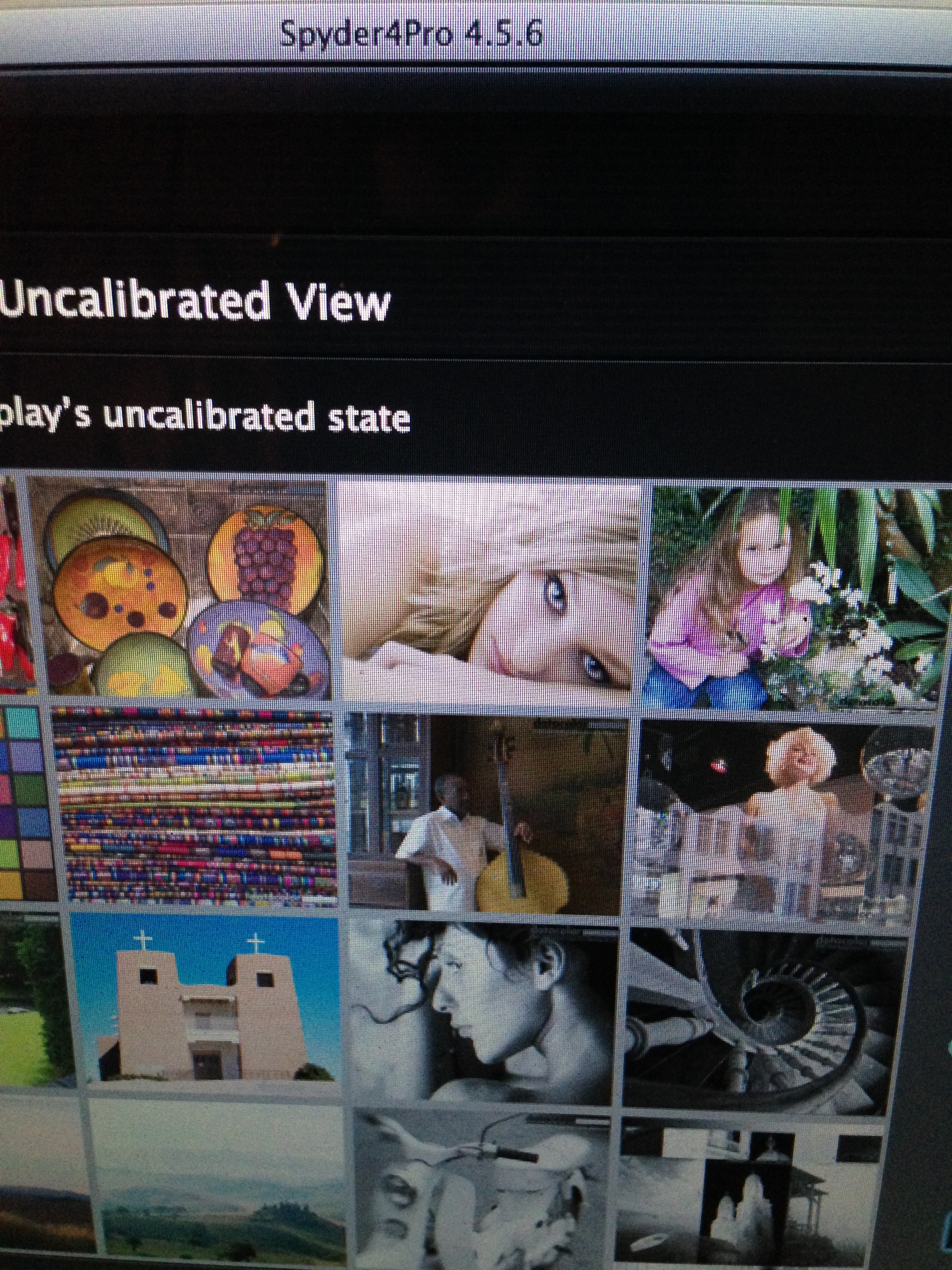
ແລະຫຼັງຈາກນັ້ນຮູບພາບຂອງມຸມມອງທີ່ໄດ້ຮັບການປະເມີນຜົນ: 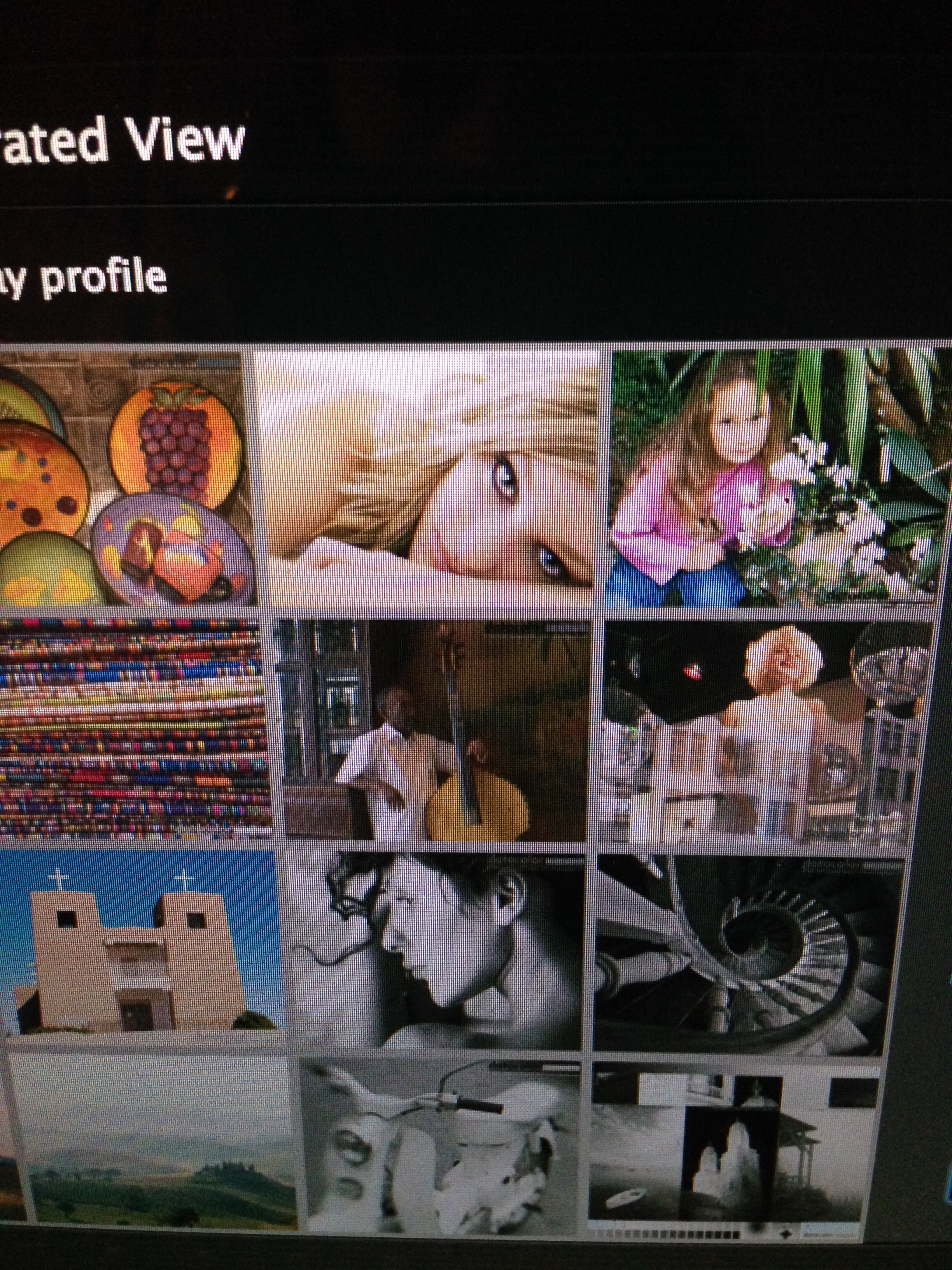
ດັ່ງທີ່ທ່ານສາມາດເຫັນຈາກຂ້າງເທິງ, ໂດຍສະເພາະແມ່ນຮູບທີ່ ໜ້າ ສັງເກດໂດຍແຖວຢູ່ແຖວ ທຳ ອິດ, ມຸມມອງທີ່ຖືກປັບທຽບແມ່ນມີຄວາມອົບອຸ່ນກວ່າ. ນີ້ອາດຈະຜິດປົກກະຕິໃນເວລາທີ່ທ່ານປັບທຽບຄັ້ງ ທຳ ອິດ, ເພາະວ່າທ່ານອາດຈະຖືກ ນຳ ໃຊ້ກັບຈໍພາບຂອງທ່ານທີ່ເບິ່ງຄືວ່າເຢັນກວ່າຫຼືກົງກັນຂ້າມກວ່າ. ມຸມມອງທີ່ຖືກປັບປຸງນີ້ແມ່ນວິທີທີ່ມັນຄວນເບິ່ງ, ແລະຂ້ອຍສັນຍາວ່າເຈົ້າຈະໃຊ້ມັນໄດ້!
ຈະເປັນແນວໃດຖ້າທ່ານຂາດງົບປະມານ ສຳ ລັບການຕິດຕາມການສອບທຽບ?
ໃນຂະນະທີ່ອຸປະກອນການວັດແທກທີ່ແນະ ນຳ ມີຢູ່ລະຫວ່າງ 100 ຫາ 200 ໂດລາ, ຂ້ອຍເຂົ້າໃຈວ່າມັນສາມາດໃຊ້ເວລາ ໜ້ອຍ ໜຶ່ງ ເພື່ອບັນທຶກສິ່ງນັ້ນ. ຖ້າທ່ານບໍ່ສາມາດແກ້ໄຂໄດ້ທັນທີ, ມີສອງທາງເລືອກ. ນີ້ບໍ່ແມ່ນວິທີແກ້ໄຂທີ່ ເໝາະ ສົມ, ແຕ່ມັນກໍ່ດີກ່ວາການໃຊ້ຄ່າເລີ່ມຕົ້ນຂອງຈໍພາບຂອງທ່ານ.
ທໍາອິດແມ່ນເພື່ອເບິ່ງວ່າຄອມພິວເຕີ / ຈໍຄອມພິວເຕີຂອງທ່ານມີປະຕິບັດການສອບທຽບ. ຄອມພິວເຕີ້ຫລາຍລຸ້ນ, ທັງ Windows ແລະ Mac, ມີຕົວເລືອກນີ້, ແລະອາດຈະມີທັງແບບອັດຕະໂນມັດແລະແບບຂັ້ນສູງ. ທາງເລືອກອື່ນແມ່ນໃຫ້ມີຫ້ອງທົດລອງພິມຂອງທ່ານແກ້ໄຂການພິມຂອງທ່ານໃນເວລາຈົນກ່ວາທ່ານຈະສາມາດປັບທຽບຈໍຂອງທ່ານໄດ້. ການພິມສີທີ່ຖືກຕ້ອງທີ່ມາຈາກຈໍຄອມພິວເຕີ້ທີ່ບໍ່ໄດ້ຮັບການກວດສອບໂດຍທົ່ວໄປຈະອອກມາດ້ວຍສີທີ່ດີຫຼາຍ, ເຖິງແມ່ນວ່າມັນສ່ວນຫຼາຍຈະບໍ່ກົງກັບຈໍຄອມພິວເຕີ້ຂອງທ່ານ, ເພາະວ່າຈໍມໍນິເຕີຂອງທ່ານບໍ່ໄດ້ຖືກວັດແທກ. ເມື່ອທ່ານ calibrate ຈໍສະແດງຜົນຂອງທ່ານ, ທ່ານບໍ່ ຈຳ ເປັນຕ້ອງມີການພິມສີຂອງທ່ານ.
Desktops ທຽບກັບແລັບທັອບ ສຳ ລັບການດັດແກ້
ເມື່ອເວົ້າເຖິງການດັດແກ້, ມັນ ເໝາະ ສົມທີ່ຈະດັດແກ້ໃນຄອມພິວເຕີ້. ແລັບທັອບຄອມພິວເຕີ້ຍັງໃຊ້ໄດ້ດີຕາບໃດທີ່ທ່ານເຂົ້າໃຈວ່າມຸມເບິ່ງ, ສີແລະແສງສະຫວ່າງປ່ຽນແປງໃນແຕ່ລະຄັ້ງທີ່ທ່ານປ່ຽນມຸມຂອງ ໜ້າ ຈໍ. ມີອຸປະກອນທີ່ສາມາດໃຊ້ໄດ້ ສຳ ລັບການຊື້ແລັບທັອບໃນລາຄາຕໍ່າກວ່າ 15 ໂດລາເຊິ່ງຊ່ວຍໃຫ້ທ່ານສາມາດຮັກສາ ໜ້າ ຈໍຂອງທ່ານຢູ່ໃນມຸມດຽວກັນຕະຫຼອດເວລາ ສຳ ລັບການດັດແກ້ທີ່ສອດຄ່ອງ.
ເສັ້ນທາງລຸ່ມ:
ການກວດສອບການສອບທຽບເປັນສ່ວນ ໜຶ່ງ ທີ່ ຈຳ ເປັນຂອງທຸລະກິດຖ້າທ່ານເປັນຊ່າງຖ່າຍຮູບມືອາຊີບແລະບວກຖ້າທ່ານເປັນນັກອະດິເລກ. ມັນຍັງງ່າຍທີ່ສຸດ, ແລະເມື່ອທ່ານເຮັດມັນ, ທ່ານຈະສົງໄສວ່າເປັນຫຍັງທ່ານລໍຖ້າດົນນານ!
Amy Short ແມ່ນເຈົ້າຂອງ Amy Kristin Photography ເຊິ່ງເປັນທຸລະກິດດ້ານການຖ່າຍຮູບແບບແມ່ແລະຮູບພາບແມ່ທີ່ຕັ້ງຢູ່ Wakefield, RI. ນາງໃສ່ກ້ອງຖ່າຍຮູບກັບນາງຕະຫຼອດເວລາ! ເຈົ້າສາມາດ ຊອກຫານາງຢູ່ໃນເວັບ or ກ່ຽວກັບເຟສບຸກ.